How to enable IPv6 Address on a Vultr instance?
IPv6 is not enabled by default when creating a new Vultr instance.
Now, let’s see how our Support Engineers enable IPv6 on Vultr instances. IPv6 can be enabled on an existing Vultr instance or a new Vultr instance. Let’s see both cases in detail.
vultr vps主机配置IPV6详细教程
必要条件
1.你购买域名的服务商提供IPV6地址解析
2.你的VPS主机拥有IPV6地址
3.你安装的操作系统开启了IPV6
3.系统中安装的nginx版本支持IPV6地址
vultr vps配置IPV6地址
Table of Contents
Enable IPv6
Server Information->IPv6->Settings->Assign IPv6 Network
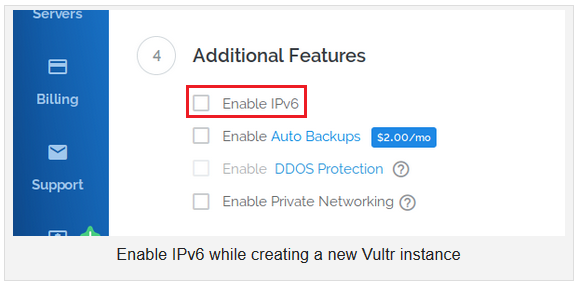
IPv6 is currently available for this server, but a subnet has not yet been assigned.
choice Assign IPv6 Network
Assign IPv6 Network Address?
Assigning an IPv6 network will reboot your VPS. Are you sure you want to continue?reboot
ping -6 2001:19f0:b001:5b8:5400:02ff:fea0:1719
output
# ping -6 2001:19f0:b001:5b8:5400:02ff:fea0:1719
PING 2001:19f0:b001:5b8:5400:02ff:fea0:1719(2001:19f0:b001:5b8:5400:02ff:fea0:1719) 56 data bytes
64 bytes from 2001:19f0:b001:5b8:5400:02ff:fea0:1719: icmp_seq=1 ttl=64 time=0.027 ms
64 bytes from 2001:19f0:b001:5b8:5400:02ff:fea0:1719: icmp_seq=2 ttl=64 time=0.040 ms
检查系统是否拥有的IPv6地址
打开终端控制台(windows)
ipconfig
输出
ens3: flags=4163<UP,BROADCAST,RUNNING,MULTICAST> mtu 1500 inet 155.138.136.167 netmask 255.255.254.0 broadcast 155.138.137.255 inet6 2001:19f0:b001:5b8:5400:2ff:fea0:1719 prefixlen 64 scopeid 0x0<global> inet6 fe80::5400:2ff:fea0:1719 prefixlen 64 scopeid 0x20<link> ether 56:00:02:a0:17:19 txqueuelen 1000 (Ethernet) RX packets 5955 bytes 688411 (688.4 KB) RX errors 0 dropped 0 overruns 0 frame 0 TX packets 5562 bytes 795323 (795.3 KB) TX errors 0 dropped 0 overruns 0 carrier 0 collisions 0 lo: flags=73<UP,LOOPBACK,RUNNING> mtu 65536 inet 127.0.0.1 netmask 255.0.0.0 inet6 ::1 prefixlen 128 scopeid 0x10<host> loop txqueuelen 1000 (Local Loopback) RX packets 300 bytes 124789 (124.7 KB) RX errors 0 dropped 0 overruns 0 frame 0 TX packets 300 bytes 124789 (124.7 KB) TX errors 0 dropped 0 overruns 0 carrier 0 collisions 0
Windows系统的格式为ping -6 IPv6的IP%端口,此处的IP和端口使用%隔开的
nginx
1.找到nginx的安装路径
where is nginx
输出
nginx: /usr/sbin/nginx /usr/lib/nginx
/etc/nginx
/usr/share/nginx
/usr/share/man/man8/nginx.8.gz
用./nginx -V 查看已安装的模块,查看是否支持IPV6的模块已安装
nginx -V
输出
如果有--with-ipv6,则表示已安装此模块,否则需要重新编译安装。
3.查看nginx是否监听IPV6地址
sudo netstat -tulpan | grep nginx
输出:
~# sudo netstat -tulpan | grep nginx
tcp 0 0 0.0.0.0:80 0.0.0.0:* LISTEN 22596/nginx: master
tcp 0 0 0.0.0.0:443 0.0.0.0:* LISTEN 22596/nginx: master
tcp6 0 0 :::80 :::* LISTEN 22596/nginx: master 